
 Najnovejši operacijski sistem korporacije, ki sta ga ustvarila Bill Gates in njegov prijatelj, se od svojih predhodnikov razlikuje po neverjetni količini novosti glede videza.
Najnovejši operacijski sistem korporacije, ki sta ga ustvarila Bill Gates in njegov prijatelj, se od svojih predhodnikov razlikuje po neverjetni količini novosti glede videza.
Prav tako se je povečalo število možnosti, ki omogočajo spreminjanje videza OS. Danes si bomo ogledali, kako lahko Windows 10 spremeni pozdravni zaslon, ki ga uporabnik vidi vsakič, ko se operacijski sistem zažene.
V "deseterici prvih" vam Microsoft končno omogoča, da spremenite ozadje pozdravnega zaslona v operacijskem sistemu Windows s svojimi vgrajenimi orodji, česar prej ni bilo. Zdaj se ta postopek izvaja zelo hitro in za to ni potrebna uporaba zunanje programske opreme. Čeprav se ga tudi dotaknemo.
Vsebina- Brez orodij drugih proizvajalcev
- Tweaks.com Changer Changer
- Dodatne informacije
Brez orodij drugih proizvajalcev
Začnimo s tem, kako spremeniti ozadje prijavnega zaslona za Windows 10 z orodji razvijalca. To se naredi v samo nekaj klikih in ne povzroča težav niti ljudem, ki ...
1. Odprite "Parametre" sistema (Win + I).
2. Pojdite na razdelek za personalizacijo.
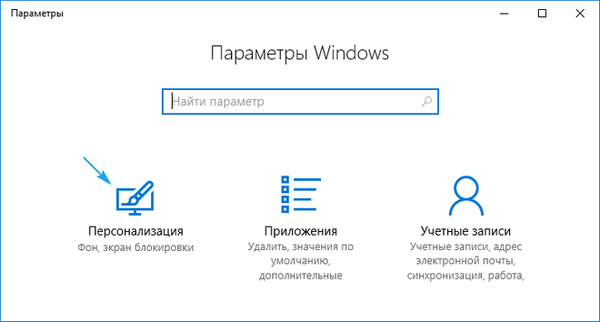
3. Kliknite ime tretjega zavihka.

4. V meniju "Ozadje" izberite "Fotografija".
Mimogrede, novi OS vam omogoča, da na zaklenjenem zaslonu prikaže informacije, ki jih zanimajo uporabniki, in na njem ustvarite diaprojekcijo, sestavljeno iz standardnih ali izbranih iz poljubnih grafičnih datotek.
5. Določite predlagano sliko ali kliknite »Brskaj« in izberite svojo sliko v izvorni ločljivosti zaslona.
S tipkami Win + L lahko preverite, kako izgleda nova ozadja.
Tweaks.com Changer Changer
Preden začnete uporabljati aplikacijo, dobro razmislite, da lahko uporaba programske opreme drugih proizvajalcev povzroči težave v delovanju operacijskega sistema.
Program se nahaja na spletnem mestu: https://tweaks.com/software/tweakslogon/.
1. Bodite prepričani, da je točka povratka "desetka".
2. Prenesite pripomoček (povezava se nahaja zgoraj)
3. Izvedemo njegovo namestitev in zaženemo iz okna namestitvenega programa.
4. Kliknite prvo ikono na vrhu vmesnika in nastavite pot do slike, s katero nameravamo spremeniti fotografijo zaklenjenega zaslona.
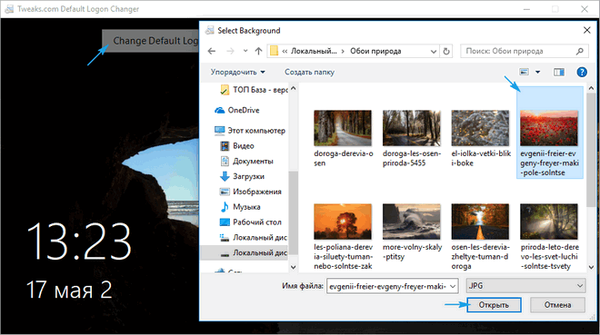
Kot rezultat, bo slika zamenjana.
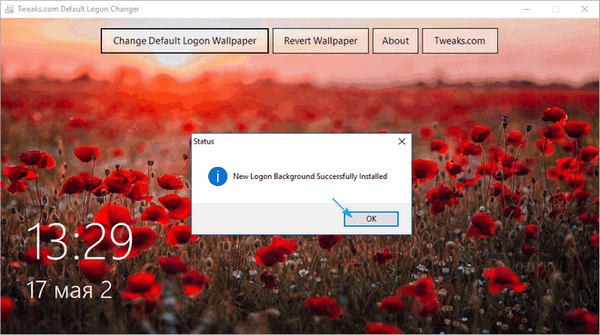
Če želite vrniti vse nazaj, bo pomagal drugi gumb: "Povrni ozadje".
Če želite videti, kaj se je zgodilo, pridržite Win + L, da pokličete zaklenjen zaslon.
Kot lahko vidite, je tudi z angleško različico pripomočka enostavno razumeti.
Dodatne informacije
Windows 10 omogoča in onemogoči sliko ozadja med avtorizacijo v računu z urejanjem ustreznega registra. Namesto s fotografijo ali drugo rastrsko datoteko bo ozadje napolnjeno z glavno barvo, izbrano pri personalizaciji (glej prvi razdelek).
1. Zaženite regedit v iskalni vrstici.
2. Odprite podružnico HKLM.
3. Pojdite na razdelek Programska oprema.
4. Nato sledite poti: "Politike \ Microsoft \ Windows".
5. V podkljuku "System" ustvarite tipko DWORD z imenom "DisableLogonBackgroundImage" in vrednostjo 1 (ena v šestnajstiški).
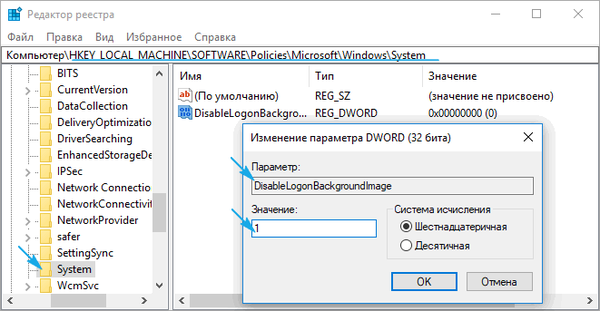
Če odstranite ključ ali spremenite njegovo vrednost v nič, bo vse vrnjeno na svoje mesto.











